Hướng dẫn cách cài GCAM LMC 8.4 cho Redmi Note 12 Turbo, POCO F5
Trịnh Mạnh Cường - 15:10 10/04/2024
Góc kỹ thuậtĐây là hướng dẫn cách cài GCAM LMC 8.4 cho Redmi Note 12 Turbo, POCO F5, bản Google Camera được tùy biến dành riêng cho mẫu điện thoại quốc dân vốn cực kỳ phổ biến ở phân khúc tầm trung tại Việt Nam, tuy nhiên khả năng chụp ảnh quá tệ của Note 12 Turbo khiến nhiều người ngán ngẩm, đừng lo đã có bài viết hướng dẫn cách cài GCAM LMC 8.4 lên Redmi Note 12 Turbo, POCO F5 dưới đây giúp bạn cải thiện tình hình.
GCAM LMC là gì?
GCAM hay Google Camera là một ứng dụng chụp ảnh mặc định trên các mẫu điện thoại Pixel, nổi tiếng với khả năng tối ưu thuật toán cực tốt tạo ra những bức ảnh cực đẹp, và các "pháp sư" đã tạo ra bản mod dùng file APK của ứng dụng này để có thể cài lên rất nhiều mẫu điện thoại khác nhau, từ đó giúp cải thiện khả năng chụp ảnh cho các thiết bị tầm trung và giá rẻ.

Tuy nhiên file APK của ứng dụng Google Camera lại rất thường xuyên gặp phải tình trạng lỗi, crash ứng dụng, và các "pháp sư" tạo ra một phiên bản mod mới có tới GCAM LMC, kết hợp với các file config set up riêng tùy chỉnh cho từng mẫu điện thoại khác nhau để tránh bị lỗi.
Hướng dẫn cách cài GCAM LMC 8.4 cho Redmi Note 12 Turbo, POCO F5
Dưới đây là những bước hướng dẫn cách cài GCAM LMC 8.4 cho Redmi Note 12 Turbo và kèm theo những lưu ý quan trọng, đừng vội bỏ qua phần nào để quá trình thực hiện không bị các lỗi đáng tiếc.
Lưu ý quan trọng
GCAM LMC 8.4 vốn là một ứng dụng mod nên có thể sẽ có 1 vài lỗi vặt, tuy nhiên trong quá trình tác giả thử nghiệm thì máy vẫn hoạt động bình thường khi chụp ảnh, các trang mạng xã hội thảo luận về phiên bản này không có nhiều báo cáo về lỗi ứng dụng. Nhưng cũng không thể loại trừ nó bởi hiện nay có rất nhiều bản ROM khác nhau của điện thoại Redmi Note 12 Turbo dẫn tới việc khó tôi ưu hơn.
Các bước cách cài GCAM LMC 8.4 cho Redmi Note 12 Turbo
Bước 1: Đầu tiên hãy tải xuống 2 File dưới đây gồm apk và config:
Bước 2: Sau khi 2 file trên được tải về thành công, hãy mở ứng dụng Tệp (File) trên điện thoại, chọn tab Gần đây, bấm vào file có tên LMC8.4_R17.apk, chọn Cài đặt, đợi vài giây sau đó chọn tiếp Chạy, máy hỏi quyền... thì hãy chọn Cho phép khi sử dụng ứng dụng, chọn Done.
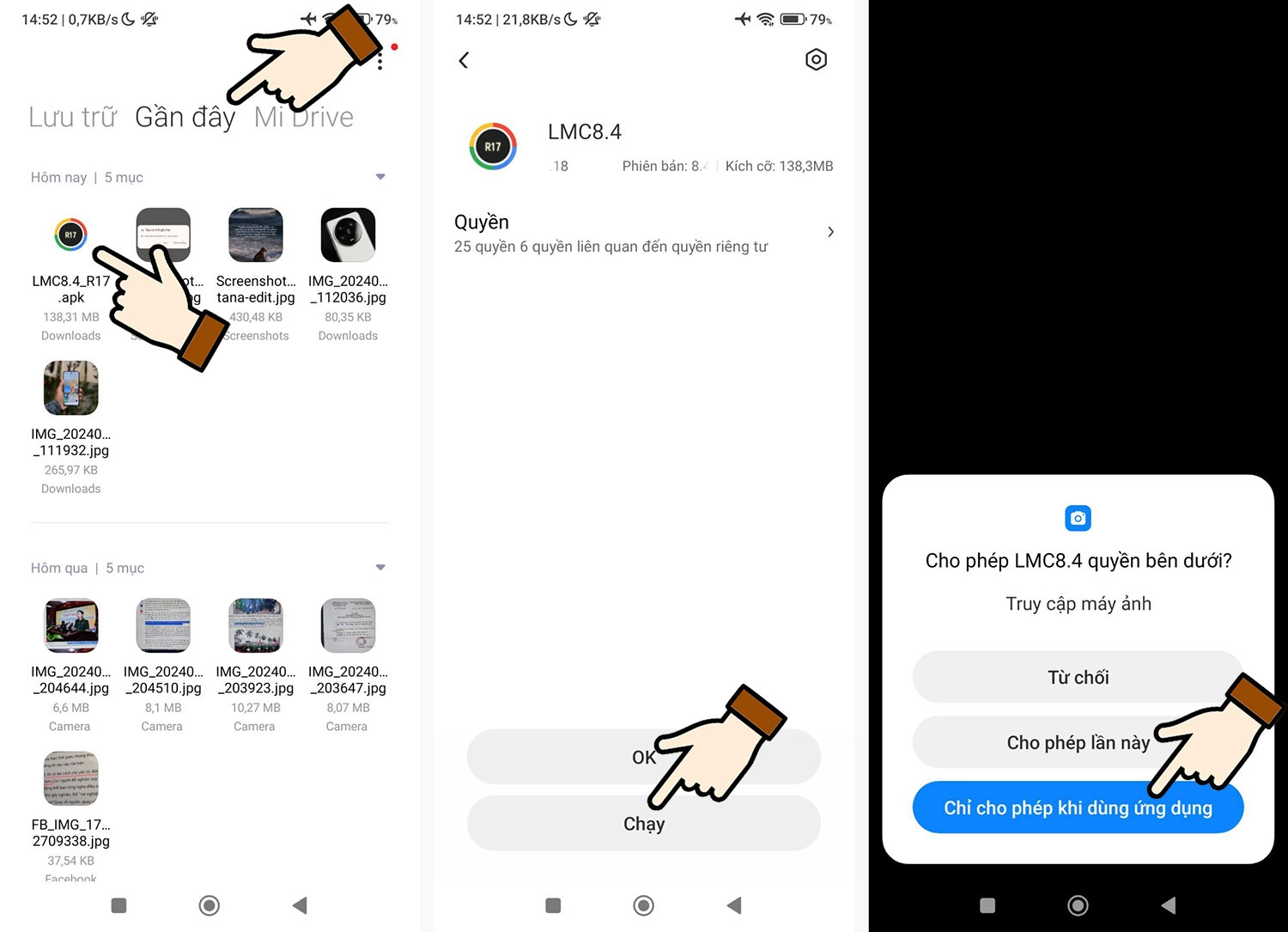
Bước 3: Thoát về màn hình chính, mở ứng dụng Tệp, tìm tới thư mục Download, nhân giữ file có tên Pixel Color Redmi Note 12 Turbo Poco F5 Format Auto.xml, chọn Sao chép (Sao chép vào thư mục).
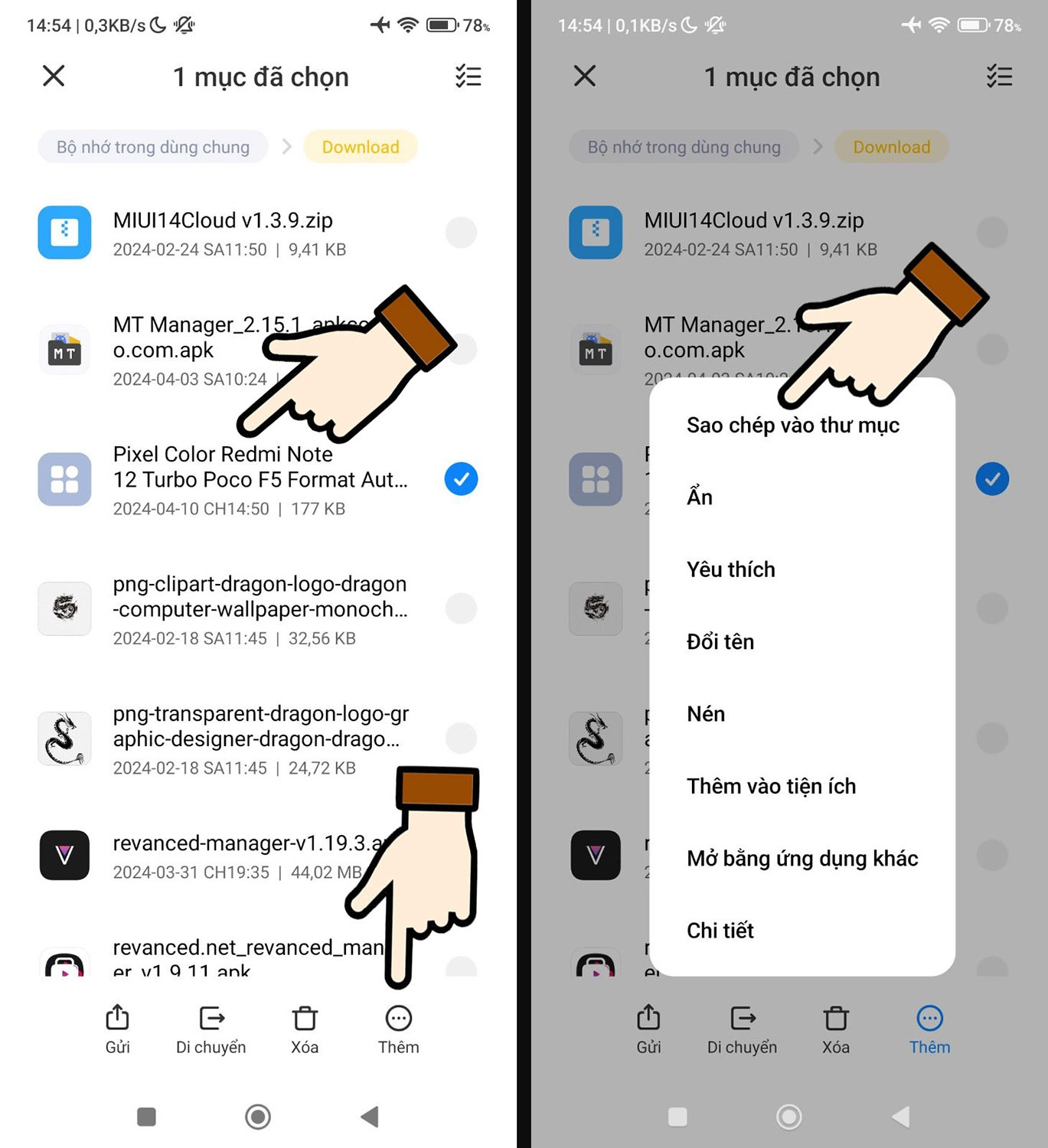
Chọn tiếp Bộ nhớ dùng chung, chọn thư mục tên LMC8.4, bấm vào nút Dán.
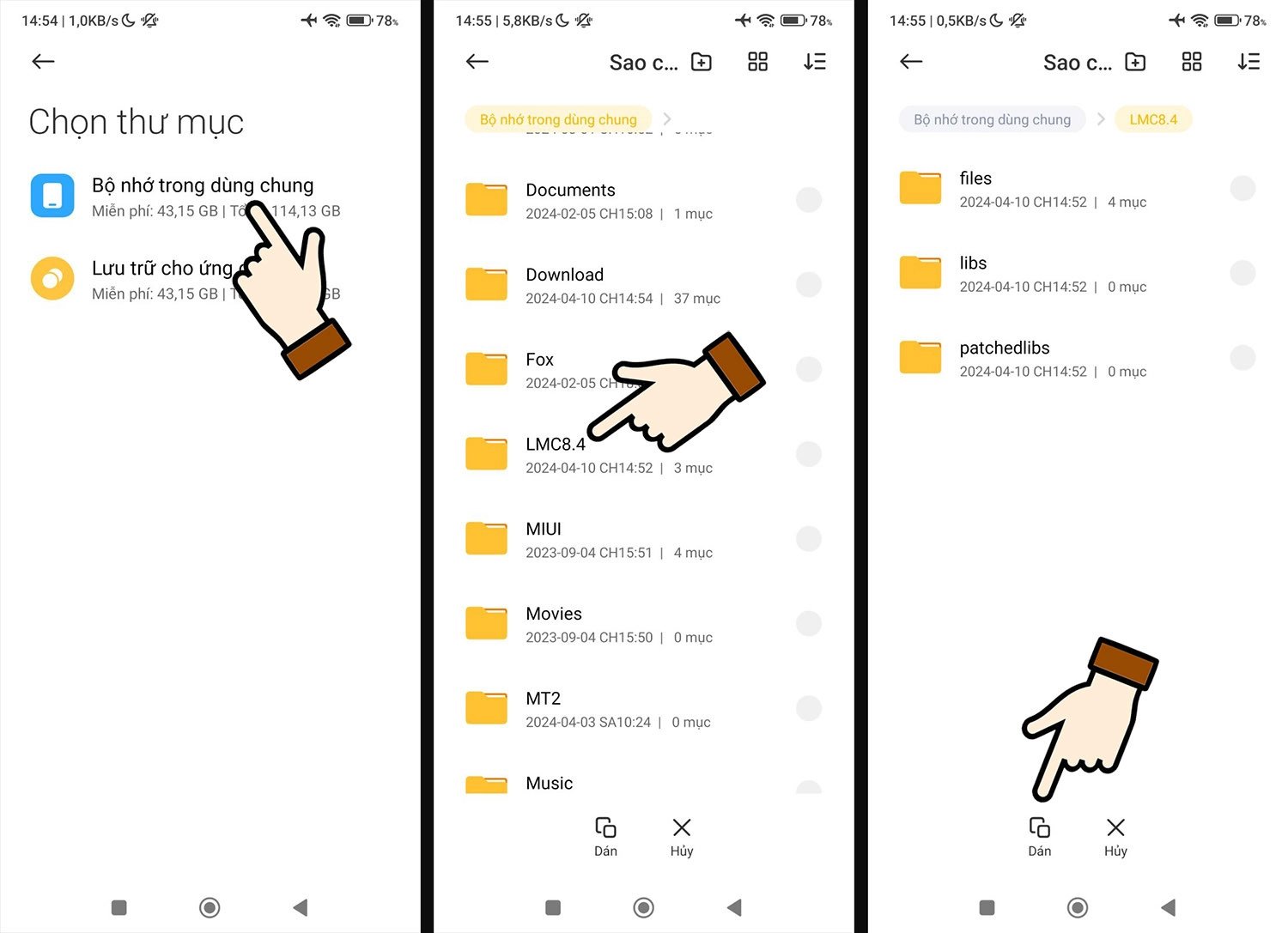
Bước 4: Mở lại ứng dụng LMC 8.4, bấm nhanh 2 lần vào khu vực chúng tôi đánh dấu ở vị trí như ảnh đầu tiên, dưới, một bảng chọn hiện lên, hãy chọn Import, ứng dụng tự khởi động lại, hiển thị như hình ảnh thứ 3 bên dưới là xong. Hãy khởi động lại điện thoại 1 lần để tránh lỗi nhé.
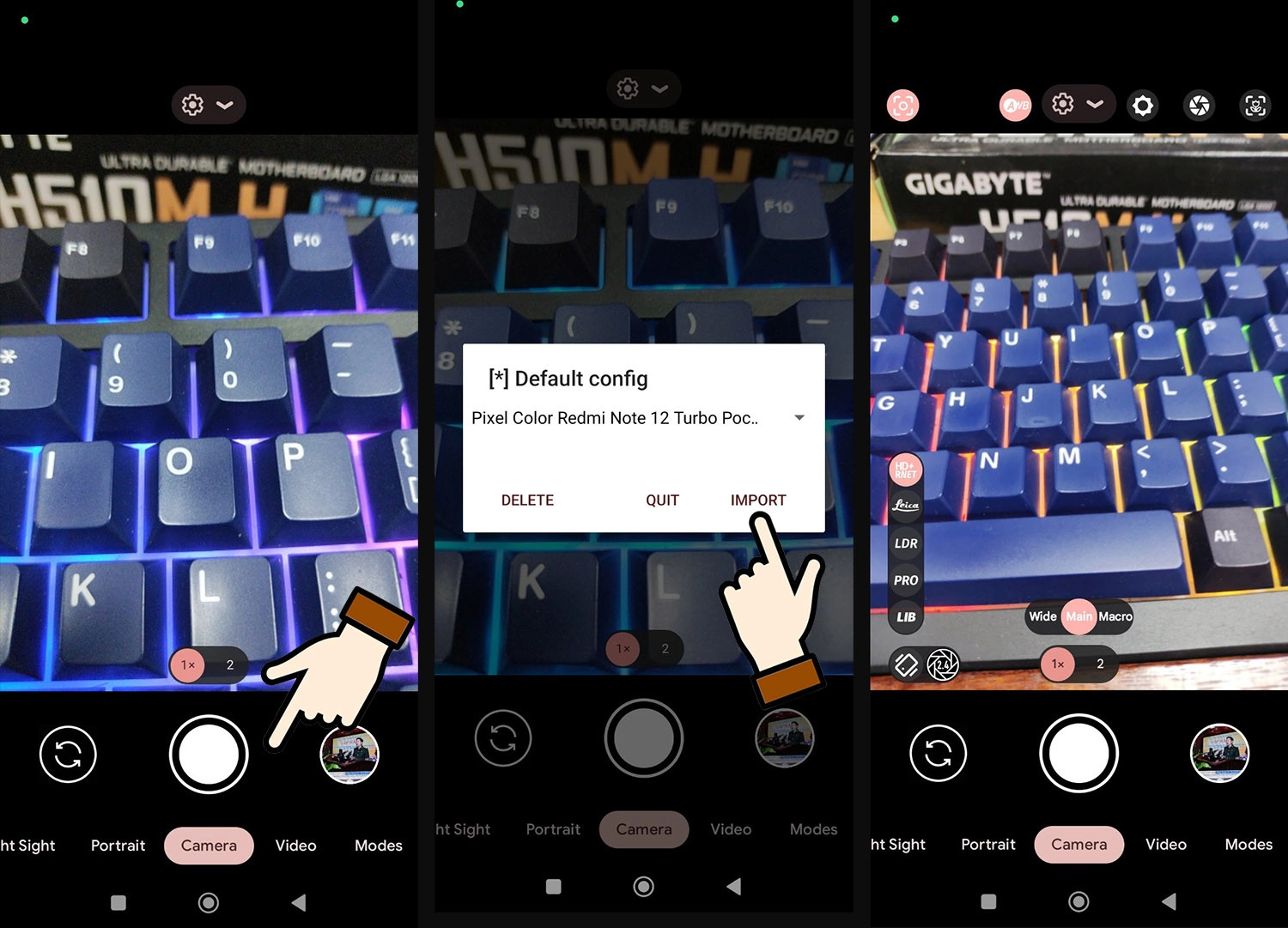
Trên đây là bài viết hướng dẫn cách cài GCAM LMC 8.4 cho Redmi Note 12 Turbo, POCO F5, mong rằng bạn sẽ cài đặt thành công!

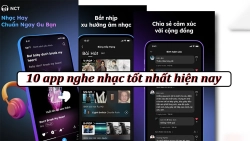



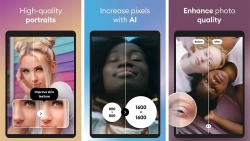
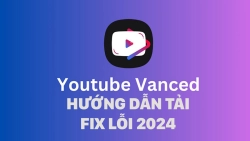










Hỏi đáp & đánh giá Hướng dẫn cách cài GCAM LMC 8.4 cho Redmi Note 12 Turbo, POCO F5
0 đánh giá và hỏi đáp
Bạn có vấn đề cần tư vấn?
Gửi câu hỏi